Perbaiki Operasi yang Diminta Memerlukan Kesalahan Ketinggian pada PC Windows
Diterbitkan: 2021-08-16Tutorial lengkap tentang cara memperbaiki kesalahan Requested Operation Requires Elevation pada PC Windows. Baca seluruh artikel untuk detail lebih lanjut.
Dalam survei baru-baru ini, kami menemukan bahwa banyak pengguna PC Windows mengalami kesalahan yang mencegah mereka mengakses file atau folder dari hard drive eksternal mana pun. Selain itu, bisa lebih merepotkan ketika Anda tidak tahu apa kesalahannya dan bagaimana cara menghilangkannya.
Namun, jangan khawatir, setelah membaca artikel ini, Anda akan dapat mengatasi masalah yang mengganggu ini. Karena, dalam artikel ini, kami telah menjelaskan banyak cara mudah untuk memperbaiki masalah ini. Tapi, sebelum kita maju ke arah solusi. Kami ingin memperkenalkan Anda ke Operasi yang Diminta Memerlukan Ketinggian Windows 10.
Apa itu Operasi yang Diminta Memerlukan Kesalahan Ketinggian di PC Windows?
Pesan kesalahan ini berarti pengguna hanya dapat memperoleh akses ke file atau folder jika Anda menerima izin yang ditingkatkan dari administrator lokal. Oleh karena itu, untuk memperbaiki ketidaknyamanan ini, Anda harus mengubah kepemilikan drive, yang ingin Anda akses. Secara sederhana, jika Anda menghadapi kesalahan ini, Anda tidak akan dapat mengakses file/folder atau meluncurkan program dari perangkat penyimpanan eksternal apa pun.
Solusi Paling Dapat Dilakukan untuk memperbaiki Operasi yang Diminta Memerlukan Kesalahan Ketinggian di Windows 10, 8, 7
Kesalahannya paling menjengkelkan tetapi pada saat yang sama, itu juga bisa dipecahkan. Dengan bantuan solusi efektif namun nyaman yang disarankan di bawah ini, Anda dapat memperbaiki Operasi yang Diminta Memerlukan Ketinggian Windows 10 tanpa kerumitan. Mari kita baca!
Solusi 1: Jalankan Program sebagai Administrator
Masalah ini dapat diperbaiki dengan menjalankan program di bawah hak administratif. Di bawah ini adalah langkah-langkah sederhana untuk membuka program sebagai administrator.
Langkah 1: Arahkan ke program yang ingin Anda jalankan dan klik kanan di atasnya.
Langkah 2: Kemudian, pilih Properties dari daftar menu konteks.
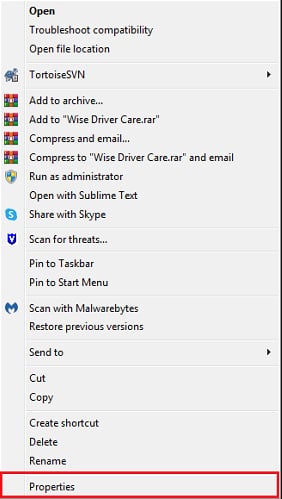
Langkah 3: Buka tab kompatibilitas .
Langkah 4: Setelah ini, centang kotak yang ditampilkan sebelum Run this Program as an administrator .
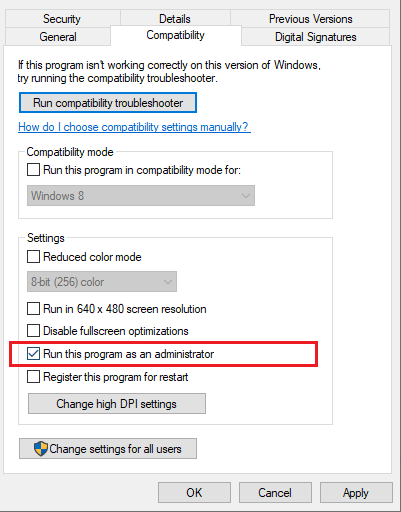
Langkah 5: Sekarang, klik Apply dan kemudian OK .
Langkah 6: Nyalakan ulang komputer.
Setelah komputer dihidupkan ulang, lalu coba buka aplikasi hanya untuk memeriksa apakah operasi yang diminta memerlukan elevasi Windows 10 tetap atau tidak.
Baca Juga: Cara Mendapatkan Bantuan di Windows 10 [Panduan Lengkap]
Solusi 2: Perbarui Driver Perangkat Anda
Driver perangkat yang kedaluwarsa adalah masalah umum untuk semua masalah atau kesalahan utama di PC Windows. Karenanya, Anda harus memperbarui driver perangkat Anda dari waktu ke waktu. Pengguna dapat melakukannya secara manual maupun otomatis. Tapi, jika Anda tidak memiliki keahlian teknis dan waktu yang cukup, cara manual bisa jadi rawan kesalahan untuk Anda. Jadi, kami menyarankan Anda untuk menggunakan Bit Driver Updater untuk mengunduh dan menginstal driver paling asli secara otomatis.
Ini adalah alat pembaruan driver terbaik yang dapat menjadi solusi ideal untuk memperbaiki semua driver yang salah hanya dengan satu klik mouse. Tidak hanya itu tetapi dengan pembaruan driver ini, Anda dapat menyingkirkan banyak masalah terkait Windows seperti kegagalan yang sering terjadi, kesalahan BSOD, dan sebagainya.
Berikut adalah langkah-langkah yang harus Anda ikuti untuk memperbarui driver usang melalui Bit Driver Updater:
Langkah 1: Unduh Bit Driver Updater dari tombol yang dibagikan di bawah ini.
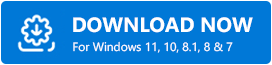
Langkah 2: Klik dua kali file yang diunduh dan ikuti petunjuk di layar untuk menginstal Bit Driver Updater di komputer Anda.
Langkah 3: Setelah ini, luncurkan perangkat lunak dan biarkan memindai sistem Anda untuk driver perangkat yang ketinggalan jaman, rusak, atau rusak .
Langkah 4: Setelah pemindaian selesai, Bit Driver Updater meminta dengan daftar rinci driver usang atau rusak. Periksa daftar dan klik tombol Perbarui Sekarang di sebelah driver yang ingin Anda perbarui.
Langkah 5: Dan, jika Anda memiliki versi pro dari perangkat lunak maka Anda dapat memperbarui semua driver yang sudah ketinggalan zaman dengan satu klik mouse. Untuk ini, Anda perlu mengklik tombol Perbarui Semua .
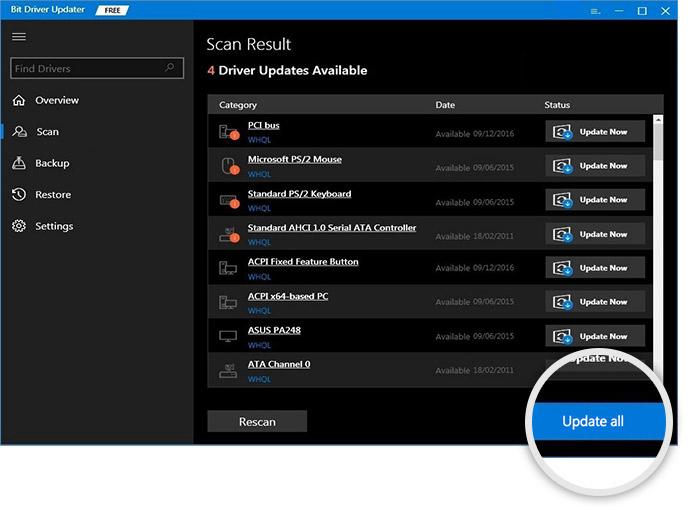
Itu dia! Setelah driver terbaru diinstal, coba buka program dan periksa apakah operasi yang diminta memerlukan elevasi Windows 10 menginstal masalah perangkat lunak diperbaiki. Sayangnya, jika tidak, maka jangan khawatir, alihkan saja ke solusi lain yang disebutkan di bawah ini.
Catatan: Versi pro Bit Driver Updater menawarkan bantuan teknis 24/7 kepada penggunanya. Selain itu, perangkat lunak secara otomatis mencadangkan driver yang diinstal saat ini sebelum memperbaruinya. Jadi, jika terjadi kesalahan maka mereka dapat dipulihkan dengan mudah. Oleh karena itu, kami mendorong Anda untuk menggunakan Bit Driver Updater versi pro untuk menggunakan semua fitur-fiturnya sepenuhnya.

Baca Juga : Cara Memperbaiki Error Code 0x800f0988 Di Windows 10
Solusi 3: Coba Nonaktifkan UAC
Jika seandainya, solusi di atas tidak berhasil untuk Anda, cobalah peretasan ini. Terkadang, Anda menghadapi operasi yang diminta memerlukan masalah ketinggian karena pengaturan UAC yang salah. Jadi, jika itu masalahnya, ikuti langkah-langkah di bawah ini untuk menonaktifkan pengaturan UAC (Kontrol Akun Pengguna).
Langkah 1: Buka bilah pencarian Windows Anda, dan ketik Ubah Pengaturan Akun Pengguna , lalu pilih kecocokan yang sesuai dari hasil pencarian.
Langkah 2: Langkah-langkah di atas membawa Anda ke pengaturan Kontrol Akun Pengguna .
Langkah 3: Di mana, Anda akan melihat slider di antara Always Notify dan Never Notify .
Langkah 4: Geser penggeser ke bawah ke Never Notify lalu klik opsi OK .
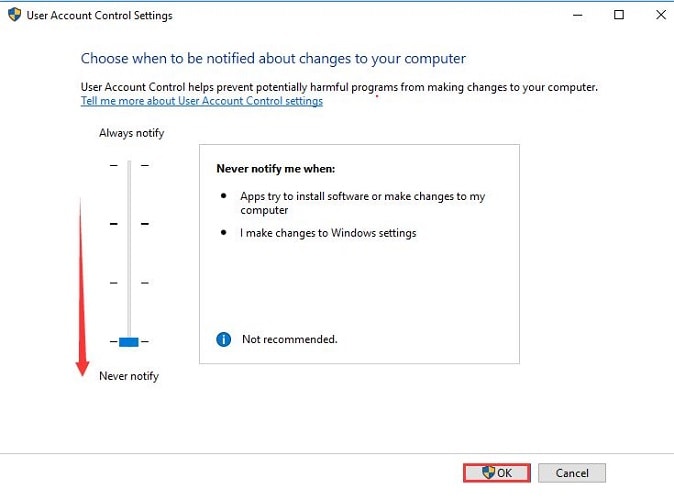
Langkah 5: Terakhir, reboot komputer Anda.
Sekarang, coba akses file dari drive eksternal hanya untuk melihat apakah operasi yang diminta memerlukan elevasi Windows 10 diselesaikan. Jika masalah berlanjut, lanjutkan ke solusi berikutnya.
Baca Juga : Cara Memperbaiki Kesalahan DNS_PROBE_FNISHED_BAD_CONFIG Pada Windows 10
Solusi 4: Ubah Izin Folder
Cara lain untuk mengatasi masalah ini adalah dengan memodifikasi izin folder. Banyak pengguna PC melaporkan bahwa mengubah izin folder dapat memperbaiki ketidaknyamanan ini. Yang perlu Anda lakukan hanyalah mengikuti langkah-langkah di bawah ini:
Langkah 1: Temukan folder yang bermasalah, lalu klik kanan di atasnya. Setelah itu, pilih Properties dari daftar.
Langkah 2: Kemudian, beralih ke opsi keamanan dan klik opsi Lanjutan .
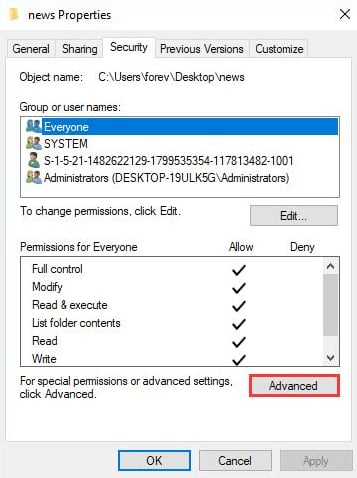
Langkah 3: Langkah di atas akan membawa Anda ke jendela Pengaturan Keamanan Lanjutan , di mana Anda perlu mencentang kotak terakhir.
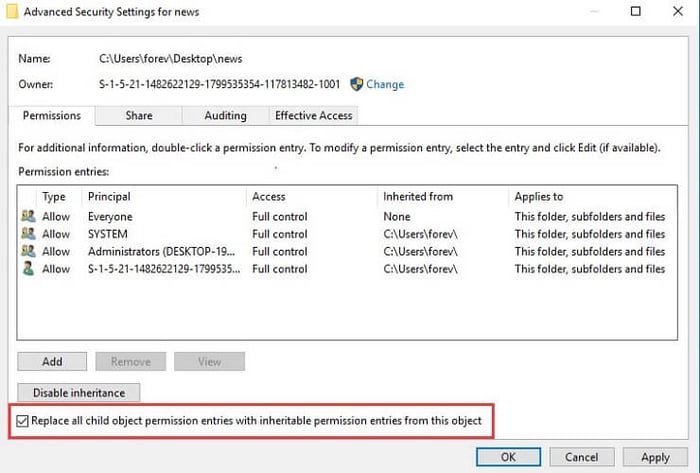
Langkah 4: Setelah ini, klik opsi Terapkan dan kemudian OK .
Sekarang, reboot komputer Anda dan coba akses file di media penyimpanan eksternal Anda hanya untuk memeriksa apakah operasi yang diminta memerlukan peningkatan di Windows 10 tetap atau tidak.
Baca Juga: Cara Memperbaiki kesalahan BSOD Pengecualian Layanan Sistem pada Windows 10
Solusi 5: Verifikasi Opsi Keamanan di GPE
Jika tidak ada solusi di atas yang membuat hard drive eksternal Anda berfungsi dengan baik di PC Anda, maka memeriksa dan mengubah opsi keamanan di GPE (Group Policy Editor) dapat membantu. Untuk melakukannya, Anda harus mematikan lift di GPE. Berikut adalah cara melakukannya dengan langkah-langkah sederhana:
Langkah 1: Luncurkan kotak dialog Run dengan menekan tombol logo Windows + R secara bersamaan dari keyboard Anda.
Langkah 2: Kemudian, masukkan gpedit.msc di dalam kotak Run dan klik tombol OK atau cukup tekan tombol Enter dari keyboard Anda.
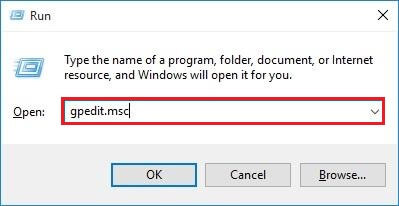
Langkah 3: Ini akan meluncurkan Editor Kebijakan Grup Lokal. Sekarang, Anda harus mengikuti jalur berikut:
Konfigurasi Komputer > Pengaturan Windows > Pengaturan Keamanan > Kebijakan Lokal > Opsi Keamanan
Langkah 4: Setelah ini, cari Opsi Keamanan dan klik dua kali di atasnya.
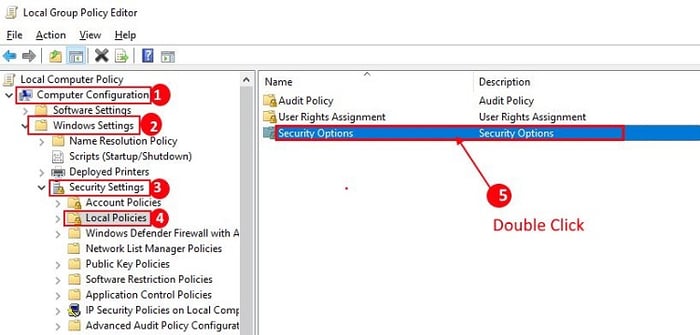
Langkah 5: Sekarang, di jendela berikutnya, gulir ke bawah ke Kontrol Akun Pengguna: Perilaku permintaan ketinggian untuk administrator dalam Mode Persetujuan Admin .
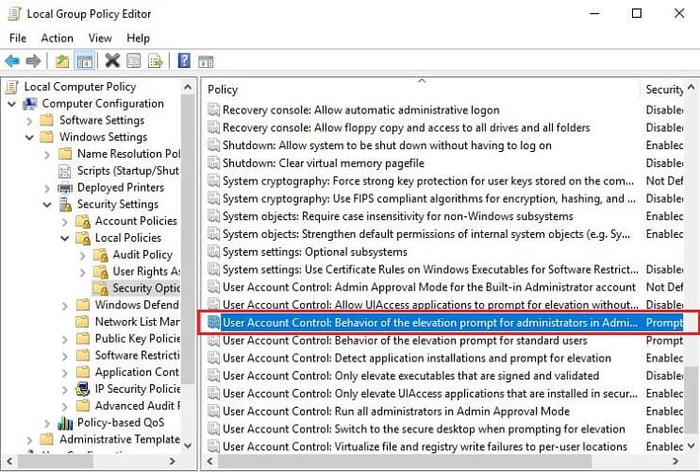
Langkah 6: Selanjutnya, klik dua kali untuk menuju ke pengaturannya. Setelah itu, dari opsi pengaturan keamanan lokal pilih Tinggikan tanpa diminta dari daftar menu tarik-turun.
Langkah 7: Klik Terapkan dan OK .
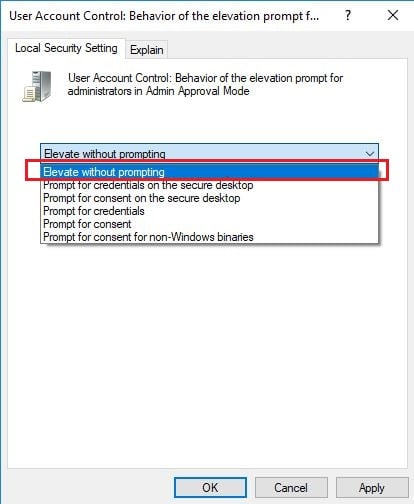
Prosedur di atas harus memperbaiki operasi yang diminta memerlukan elevasi menginstal masalah perangkat lunak di Windows 10.
Baca Juga: [Memperbaiki] Kesalahan "The Disk Is Write-protected" Pada Windows 10/8/7
Operasi yang Diminta Membutuhkan Ketinggian di Windows 10, 8, 7 PC: TETAP
Jadi, ini adalah beberapa solusi mudah namun efektif yang dapat membantu Anda mendapatkan akses ke file atau folder Anda dari hard drive eksternal apa pun. Kami berharap solusi yang disebutkan di atas membantu Anda memperbaiki Permintaan Operasi yang Memerlukan Ketinggian di Windows 10.
Beri tahu kami di bagian komentar di bawah solusi mana yang berhasil untuk Anda. Juga, berikan komentar jika Anda memiliki pertanyaan atau saran.
Selain itu, berlangganan Newsletter kami untuk lebih banyak hal atau blog yang berhubungan dengan teknologi. Untuk pembaruan instan, Anda juga dapat mengikuti kami di pegangan Media Sosial kami: Facebook, Twitter, Instagram, atau Pinterest.
